Abgesehen davon, Leute zu lassen Gaming-Sessions streamen Discord bietet mit seiner Community auch die Möglichkeit, Netflix auf der Plattform zu streamen. Dies bedeutet, dass Sie Watch-Partys veranstalten oder einfach online mit Ihren Freunden Inhalte ansehen können, ohne dies tun zu müssen Teilen Sie Ihr Netflix-Passwort. Schauen Sie sich unsere Schritt-für-Schritt-Anleitung an, die Ihnen dabei helfen kann, Discord ganz einfach zum Streamen von Netflix mit Ihren Freunden zu nutzen.
Inhalt
- So streamen Sie Netflix auf Discord auf PC oder Mac
- So beheben Sie Probleme mit schwarzem Bildschirm und Audio beim Streamen von Netflix auf Discord
- So streamen Sie Netflix auf Discord auf dem Handy
Empfohlene Videos
Einfach
5 Minuten
Ein mit dem Internet verbundener PC bzw Smartphone
Zwietracht
So streamen Sie Netflix auf Discord auf PC oder Mac
Sie können Netflix auf Discord streamen, benötigen jedoch die Discord-App auf Ihrem PC oder Mac. Sie können es herunterladen hier drüben.
Schritt 1: Nachdem Sie die Discord-App heruntergeladen und installiert haben, öffnen Sie sie und melden Sie sich bei Ihrem Konto an.
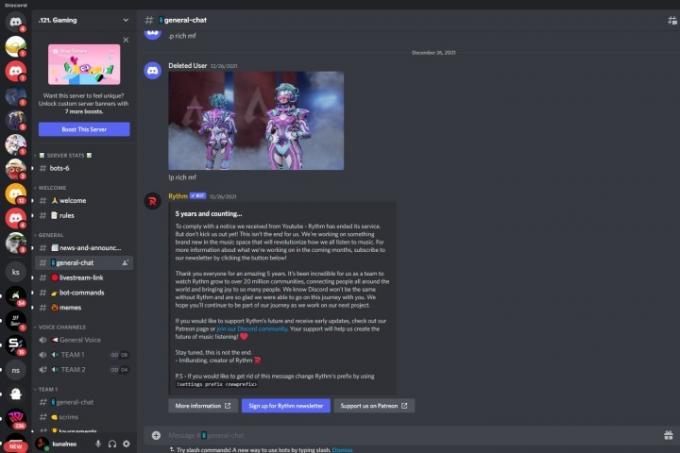
Schritt 2: Öffnen Sie als Nächstes einen beliebigen Webbrowser und laden Sie die Datei Netflix-Website, und melden Sie sich bei Ihrem Konto an.
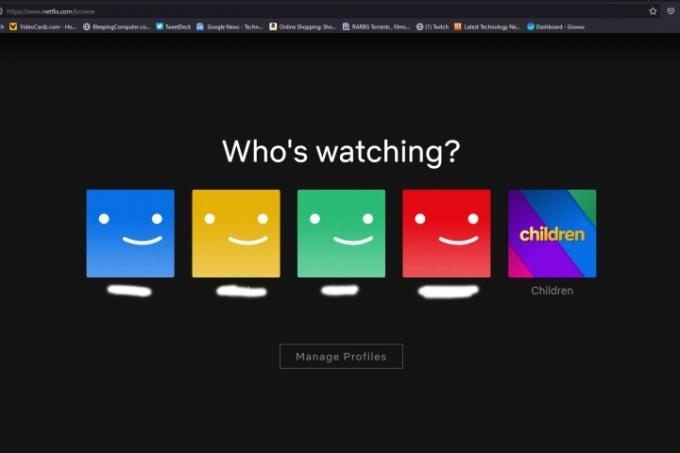
Verwandt
- So deaktivieren Sie Ihr Instagram-Konto (oder löschen es)
- So konvertieren Sie Ihre VHS-Kassetten in DVD, Blu-ray oder digital
- So geben Sie einen Drucker unter Windows frei
Schritt 3: Gehen Sie zurück zu Discord und treten Sie einem Server bei, auf dem Sie Netflix streamen möchten. Du kannst auch Erstellen Sie einen neuen Server und fügen Sie Freunde hinzu, mit denen Sie Netflix streamen möchten.
Schritt 4: Jetzt müssen Sie Netflix als Quelle auf Discord hinzufügen. Wählen Sie unten links in der Discord-App aus Benutzereinstellungen und navigieren Sie zu Aktivitätsstatus aus der Menüliste auf der linken Seite.
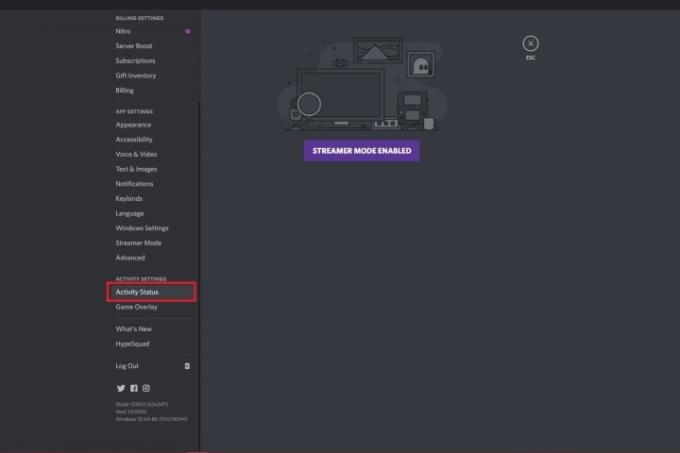
Schritt 5: Sobald Sie öffnen Aktivitätsstatus, sollten Sie die Meldung sehen Kein Spiel erkannt. Klicken Sie auf den Link darunter Füge es hinzu!.
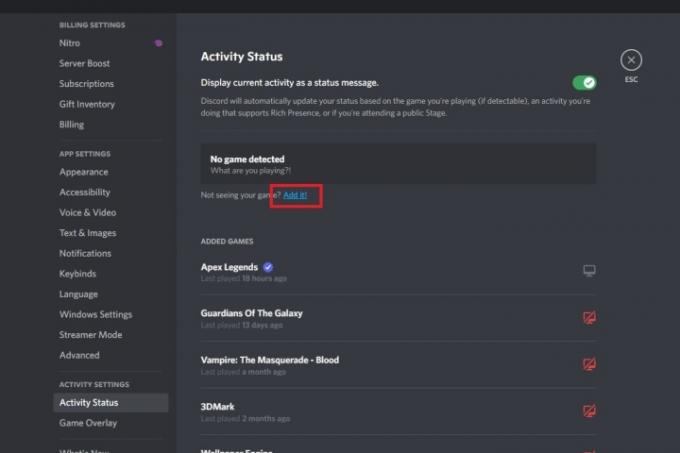
Schritt 6: Es sollte ein neues Dropdown-Menü erscheinen, in dem Sie Ihren Browser auswählen müssen, auf dem Netflix ausgeführt wird. Klicken Sie nach der Auswahl auf Spiel hinzufügen.

Schritt 7: Jetzt sollte Netflix grün hervorgehoben sein. Verlassen Sie die Einstellungen durch Auswählen Esc auf der rechten Seite.

Schritt 8: Jetzt können Sie Ihren Bildschirm freigeben. Wählen Sie dazu die aus Strom Klicken Sie unten links auf die Schaltfläche mit einem kleinen Monitorsymbol.

Schritt 9: Es sollte ein neues Menü erscheinen, in dem Sie den Browser, in dem Netflix ausgeführt wird, den Kanal, auf dem Sie streamen möchten, die Auflösung und die Bildrate auswählen müssen. Wenn Sie alles konfiguriert haben, wählen Sie Geh Leben.
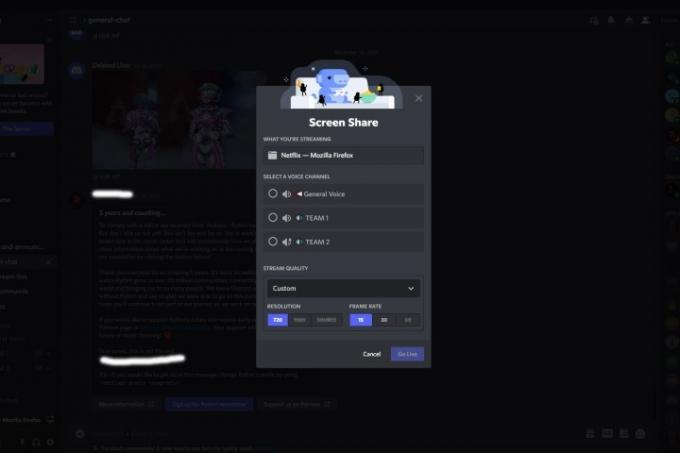
Schritt 10: Es sollte ein Vorschaubildschirm mit Ihrem freigegebenen Netflix-Bildschirm erscheinen.
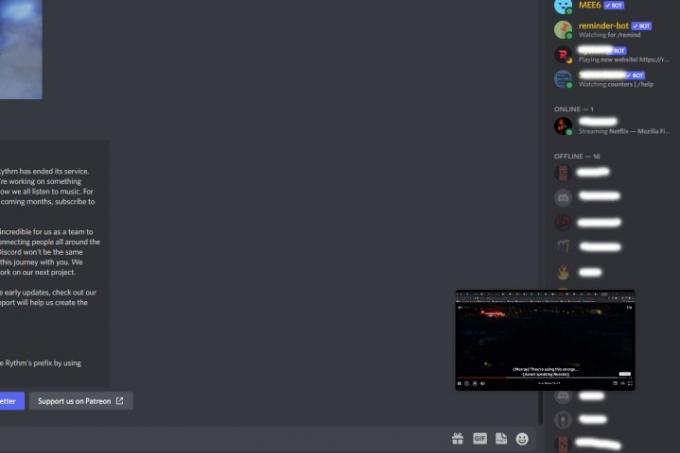
Schritt 11: Jeder, der Zugriff auf Ihren Kanal hat, kann jetzt den von Ihnen erstellten Netflix-Stream ansehen.
So beheben Sie Probleme mit schwarzem Bildschirm und Audio beim Streamen von Netflix auf Discord
Das Streamen von Netflix auf Discord ist nicht immer ein einwandfreies Erlebnis. Eines der häufigsten Probleme ist der schwarze Bildschirm, bei dem Sie den Videostream nicht sehen. Möglicherweise treten auch Audioprobleme auf, wenn Sie Inhalte von Netflix streamen können, aber keinen Ton hören. Hier sind einige häufige Lösungen, mit denen Sie versuchen können, diese Probleme beim Streamen von Netflix auf Discord zu beheben.
Schritt 1: Der schwarze Bildschirm und das fehlende Tonproblem können behoben werden, indem Sie Discord mit Administratorrechten auf Ihrem Desktop ausführen. Öffnen Sie dazu die Windows-Start Menü, Typ Zwietracht, und wählen Sie die Option aus, die besagt Als Administrator ausführen.

Schritt 2: Eine häufige Lösung für das Problem mit dem schwarzen Bildschirm ist die Deaktivierung der Hardwarebeschleunigung. Öffnen Sie die Discord-App und wählen Sie aus Einstellungen (Zahnradsymbol) von unten. Geh 'rüber zu Fortschrittlich und schalten Sie das aus Hardware-Beschleunigung schalten. Es sollte eine Eingabeaufforderung erscheinen, die Ihre Aktion bestätigt und Sie darüber informiert, dass Discord neu gestartet wird. Wählen Okay.
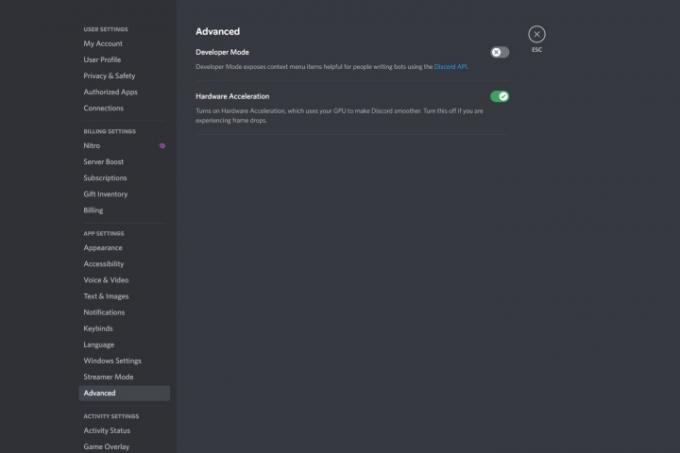
Schritt 3: Sie können die Hardwarebeschleunigung auch in Ihrem Browser deaktivieren. Wenn Sie Chrome verwenden, öffnen Sie den Browser und klicken Sie auf Drei-Punkte-Menü und auswählen Einstellungen. Navigieren Sie als Nächstes zum Menü auf der linken Seite und wählen Sie aus Erweitert>System und schalten Sie den Hardwarebeschleunigungsschalter um.
Klicken Sie in Firefox ebenfalls auf Hamburger-Menü oben rechts und wählen Sie Einstellungen. Unter dem Allgemein Scrollen Sie im Abschnitt nach unten und deaktivieren Sie beide Optionen unter Leistung Abschnitt.

So streamen Sie Netflix auf Discord auf dem Handy
Es ist möglich, Netflix auf Discord mit Ihrem Smartphone zu streamen. Stellen Sie sicher, dass auf Ihrem Gerät die Netflix-App und die Discord-App installiert sind.
Schritt 1: Öffnen Sie die Apps Discord und Nextflix und melden Sie sich an.
Schritt 2: Wählen Sie auf Discord den Server und den Sprachkanal aus, auf dem Sie Netflix streamen möchten.
Schritt 3: Wählen Sie unten die grüne Schaltfläche mit der Aufschrift aus Treten Sie Voice bei.

Schritt 4: Wischen Sie von unten nach oben, um das anzuzeigen Bildschirm teilen Option und tippen Sie darauf, um mit der Übertragung Ihres gesamten Bildschirms zu beginnen.
Schritt 5: Gehen Sie nun zurück zur Netflix-App und starten Sie die Wiedergabe des Films oder der Fernsehsendung, die Sie mit Ihren Freunden streamen möchten. Jeder, der Zugriff auf Ihren Kanal hat, sollte ihn sehen können.
Wenn Sie am Ende Ihres Streams feststellen, dass Sie diesen Server nicht noch einmal besuchen möchten, können Sie dies jederzeit tun einen Discord-Server verlassen. Hier ist wie.
Empfehlungen der Redaktion
- So drucken Sie ganz einfach von einem Chromebook aus
- So fügen Sie externe Spiele zu Ihrer Steam-Bibliothek hinzu
- Dieser GPT-basierte Discord-Bot kann Ihnen eine neue Sprache beibringen – hier erfahren Sie, wie Sie ihn verwenden
- So löschen Sie Ihre ChatGPT-Konten
- So kündigen Sie Ihr ChatGPT Plus-Abonnement
Werten Sie Ihren Lebensstil aufDigital Trends hilft Lesern mit den neuesten Nachrichten, unterhaltsamen Produktrezensionen, aufschlussreichen Leitartikeln und einzigartigen Einblicken, den Überblick über die schnelllebige Welt der Technik zu behalten.




